UTPストレートケーブル接続
ここでは、UTPストレートケーブルで接続するケースについて解説しています。
このページで解説している内容は、以下のYoutube 動画の解説で見ることができます。
少し長くなりますので、2本の動画にしています。
演習ファイルのダウンロード
ネットワークの構成を Packet Tracer で一から設定していくのは大変かと思います。「ダウンロード」から演習で使用するファイルのダウンロードができます。ファイルは、McAfee インターネットセキュリティでウイルスチェックをしておりますが、ダウンロードは自己責任でお願いいたします。
ネットワーク構成
ネットワーク機器、PCなどをUTPケーブルで接続する際には、UTPストレートケーブル、UTPクロスケーブルを使い分けて接続する必要があります。下図のようにネットワークを構築します。
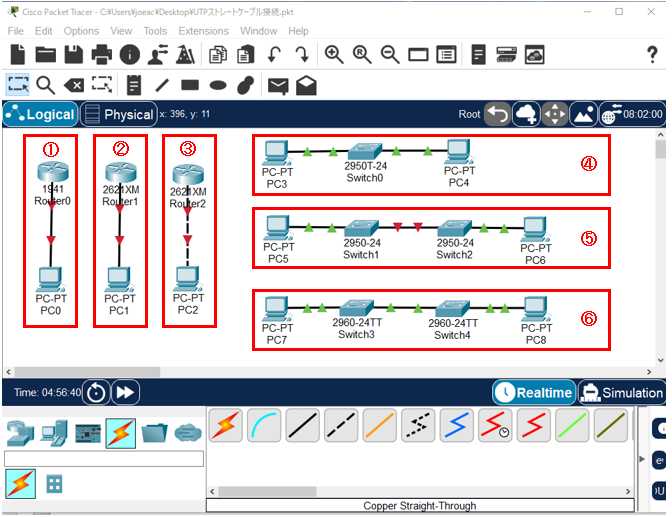
①のネットワーク構成
- PC0と1941ルータを配置します。
- PC0のFastEthernet0と、1941 Router0のGigabitEthernet0/0をUTPストレートケーブルで接続します。
- 1941ルータのCLIで下記コマンドを実行します。
インターフェイスはデフォルトで、DOWNしているので、UPさせる必要があります。
Router0で以下のコマンドを実行します。
Router>enable
Router#configure terminal
Router(config)#interface gigabitEthernet 0/0
Router(config-if)#no shutdown
Router(config-if)#
%LINK-5-CHANGED: Interface GigabitEthernet0/0, changed state to up
%LINEPROTO-5-UPDOWN: Line protocol on Interface GigabitEthernet0/0, changed state to up
リンクのステータスがUPします。

PCとルータとの接続は、UTPクロスケーブルで行いますが、1941ルータでは、Auto-MDIX機能がデフォルトで有効になっているため、リンクがUPします。
②のネットワーク構成
- PC1と2621XMルータを配置します。
- PC1のFastEthernet0と、2621XM Router1のFastEthernet0/0をUTPストレートケーブルで接続します。
- 2621XM Route1のCLIで下記コマンドを実行します。
Router>enable
Router#configure terminal
Router(config)#interface fastEthernet 0/0
Router(config-if)#no shutdown
インターフェイスをUPさせるコマンドを実行してもUPしません。
これは、PCとルータは、クロスケーブルで接続する必要があるからです。
③のネットワーク構成
- PC2と2621XMルータを配置します。
- PC2のFastEthernet0と、2621XM Router2のFastEthernet0/0をUTPストレートケーブルで接続します。
- 2621XM Router2のCLIで下記コマンドを実行します。
Router>enable
Router#configure terminal
Router(config)#interface fastEthernet 0/0
Router(config-if)#no shutdown
Router(config-if)#
%LINK-5-CHANGED: Interface FastEthernet0/0, changed state to up
%LINEPROTO-5-UPDOWN: Line protocol on Interface FastEthernet0/0, changed state to up
インターフェイスがUPして、リンクがUPします。
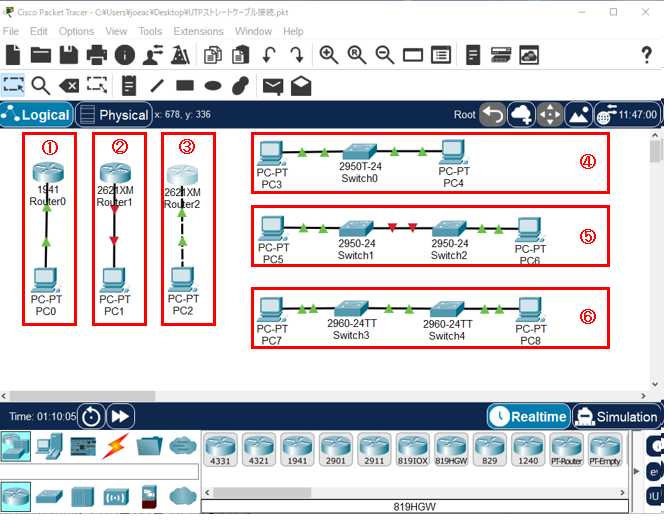
④のネットワーク構成
- PC3、PC4、2950-24スイッチを配置します。
- PC3のFastEthernet0と、2950-24 Switch0のFastEthernet0/1をUTPストレートケーブルで接続します。
- PC4のFastEthernet0と、2950-24 Switch0のFastEthernet0/2をUTPストレートケーブルで接続します。
各リンクはUPします。
これは、下図のようにスイッチの中で送信と受信がクロスして入れ替わるからです。
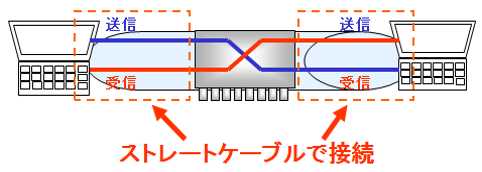
⑤のネットワーク構成
- PC5、PC6、2950-24スイッチを2台、配置します。
- PC5のFastEthernet0と、2950-24 Switch1のFastEthernet0/1をUTPストレートケーブルで接続します。
- PC6のFastEthernet0と、2950-24 Switch2のFastEthernet0/1をUTPストレートケーブルで接続します。
- 2950-24 Switch1のFastEthernet0/2と2950-24 Switch2のFastEthernet0/2をUTPストレートケーブルで接続します。
2台のスイッチを繋ぐ、リンクはDOWNします。
スイッチ同士を接続する際は、UTPクロスケーブルで接続する必要があります。
それでは、スイッチ同士を接続するケーブルをUTPクロスケーブルに変更します。
- 2950-24 Switch1のFastEthernet0/2と2950-24 Switch2のFastEthernet0/2をUTPクロスケーブルで接続します。
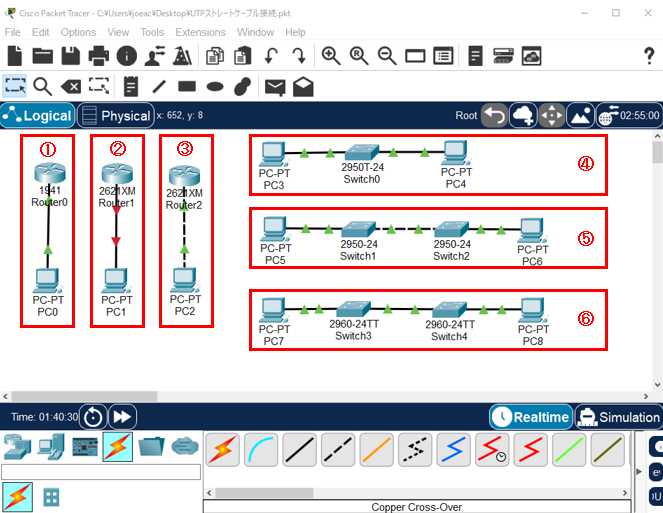
スイッチのインターフェイスがUPして、スイッチ同士を接続するリンクがUPします。
⑥のネットワーク構成
- PC7、PC8、2960-24TTスイッチを2台、配置します。
- PC5のFastEthernet0と、2960-24TT Switch3のFastEthernet0/1をUTPストレートケーブルで接続します。
- PC6のFastEthernet0と、2960-24TT Switch4のFastEthernet0/1をUTPストレートケーブルで接続します。
- 2960-24TT Switch3のFastEthernet0/2と2960-24TT Switch2のFastEthernet0/2をUTPストレートケーブルで接続します。
2台のスイッチを繋ぐ、リンクがUPします。
Auto-MDIX機能
これは、2960-24TTスイッチが、Auto-MDIX機能をサポートしているため、ケーブルを自動的に判別して、自動で送信と受信を切り替えるからです。
Switch3、Switch4の各々で、下記コマンドを実行します。
このコマンドは、Auto-MDIX機能を無効にするコマンドです。
Switch>enable
Switch#configure terminal
Switch(config)#interface fastEthernet 0/2
Switch(config-if)#no mdix auto

スイッチのAuto-MDIX機能が無効になったため、スイッチ同士を接続しているリンクがDOWNしました。
このように、ネットワーク機器やPCなどを接続する際には、適切なUTPケーブルを選択して取り付けるようになります。
演習ファイル(完了)のダウンロード
ネットワークの構成を Packet Tracer で一から設定していくのは大変かと思います。「ダウンロード」から演習を完了させたファイルのダウンロードができます。ファイルは、McAfee インターネットセキュリティでウイルスチェックをしておりますが、ダウンロードは自己責任でお願いいたします。
